Wix エディタ:サイトのフッターについて
3分
この記事内
- 役に立つコンテンツを全てのページに表示する
- サイトに合わせてフッターをカスタマイズする
- よくある質問
フッターは、サイトのすべてのページの下部に表示されます。
フッターは、すべてのページに表示されるため、ここには通常、連絡先、SNS のリンク、著作権情報などサイト訪問者に役立つコンテンツを記載します。
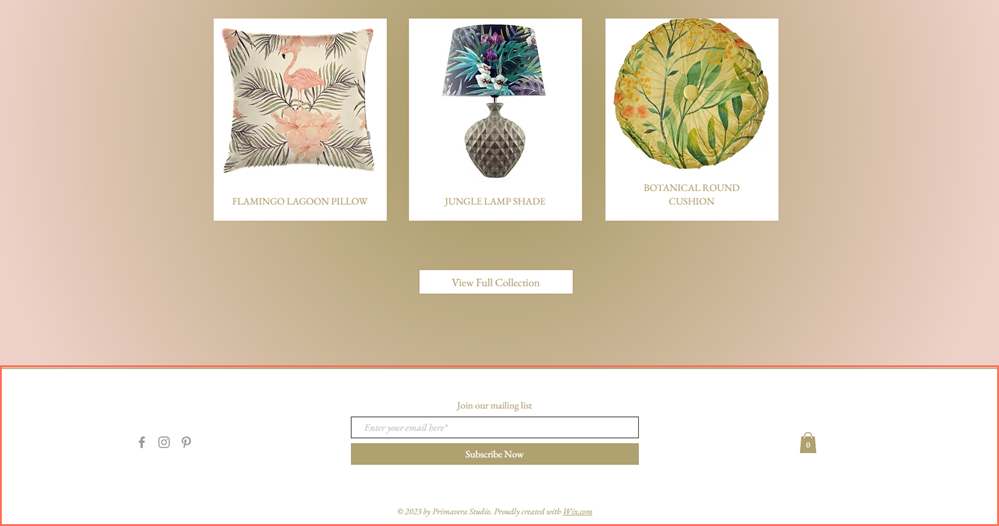
役に立つコンテンツを全てのページに表示する
フッターとそのコンテンツはサイトのすべてのページに表示されるため、ビジネス用電話番号、著作権情報、SNS アカウントへのリンクなど、常に掲示したいコンテンツを表示するために使用できます。
フッターはサイトページの下部にあり、サイト訪問者の目にとまらない可能性があるため、サイトメニューなどの重要な情報はここに配置しないことが推奨されます。サイトのフッターにパーツを追加する方法はこちら
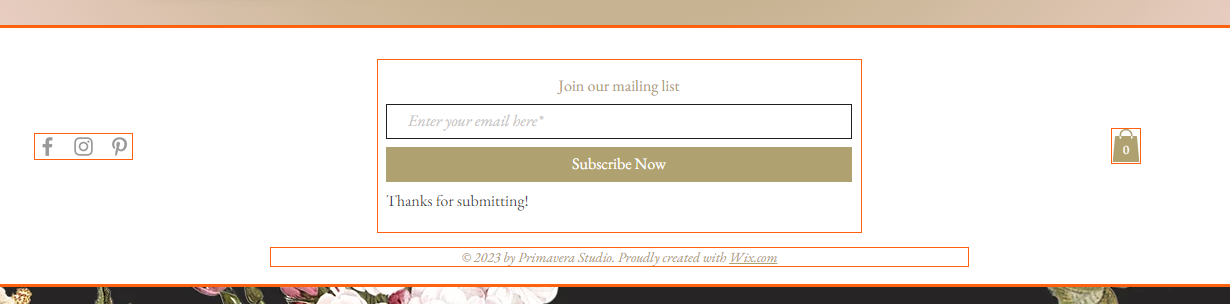
フッターからパーツを削除する
パーツをフッターから離れた場所にドラッグ & ドロップしてサイトの別の場所に移動します。
サイトに合わせてフッターをカスタマイズする
フッターをサイトのテーマに合わせたり、目立たせてサイト訪問者の目を引くようにカスタマズできます。フッターの調整方法は以下のとおりです:
- デザインを変更する:色や角を調整したり、枠線や影を追加したりできます。
- フッターのサイズを変更する:フッターのサイズを変更する場合は、ハンドルをドラッグして、フッターの高低を調整します。
- フッターの位置を固定する:サイト訪問者がページをスクロールしてもフッターが常に表示されるように、フッターを固定できます。
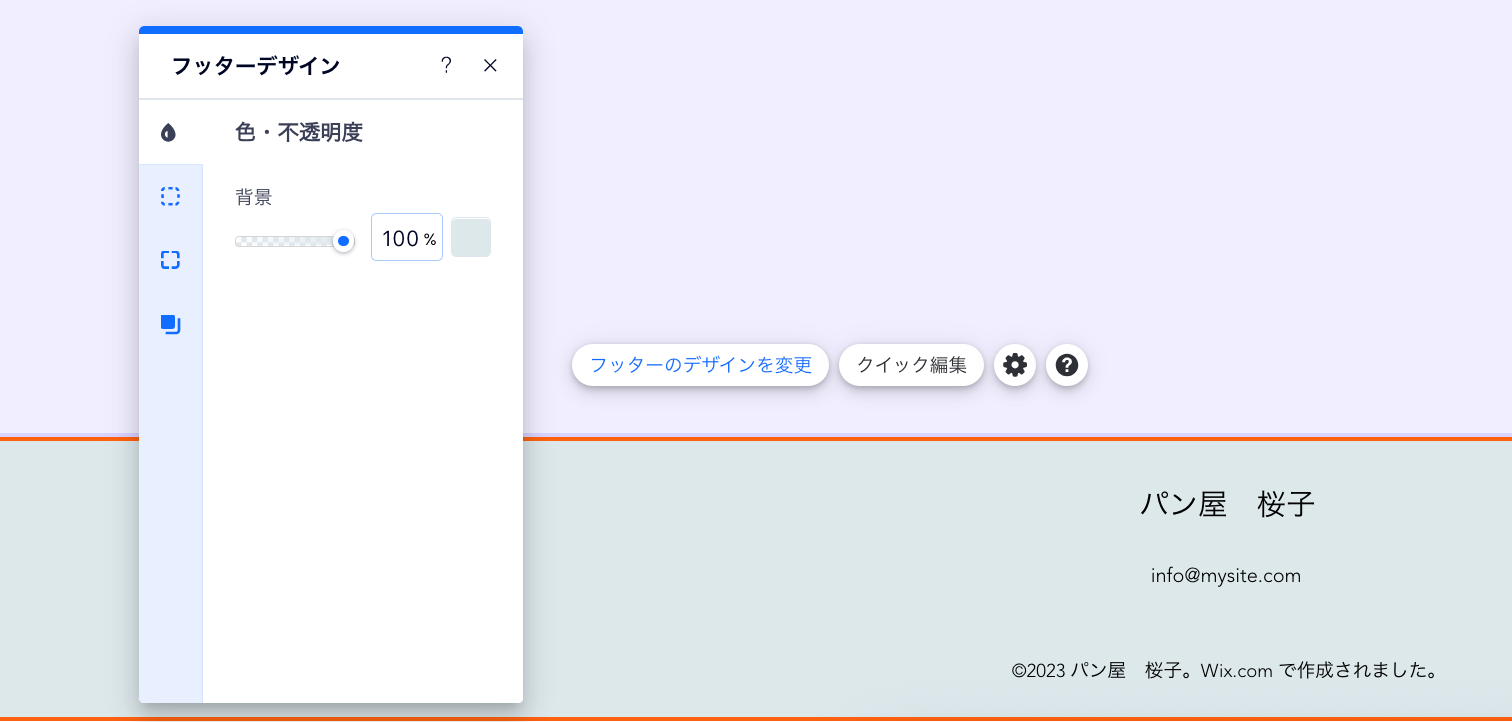
フッターをカスタマイズすると、サイトにより個性を出すことができ、サイト訪問者がページの最後に移動した場合でもブランドを目立たせることができます。フッターのカスタマイズに関する詳細はこちら
よくある質問
サイトからフッターを削除することはできますか?
特定のページのフッターを非表示にすることはできますか?
フッターをページ上部に移動することはできますか?
フッターが、ページの一部のパーツに重なっています。どうすればいいですか?
「レイヤー」パネルにフッターが表示されないのはなぜですか?
一部の画面ではフッターの下に空白のスペースが表示されます。どうすればよいですか?

